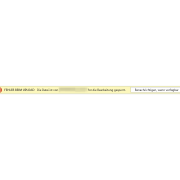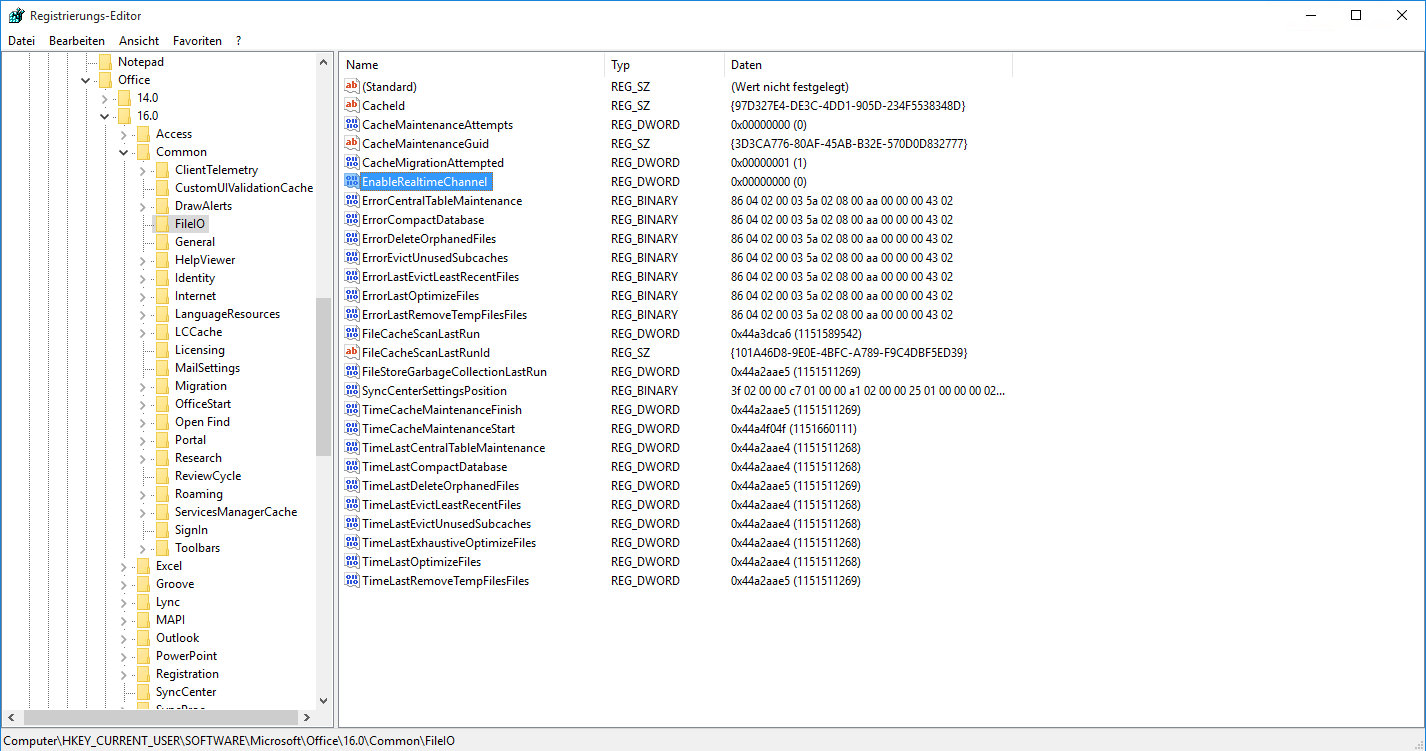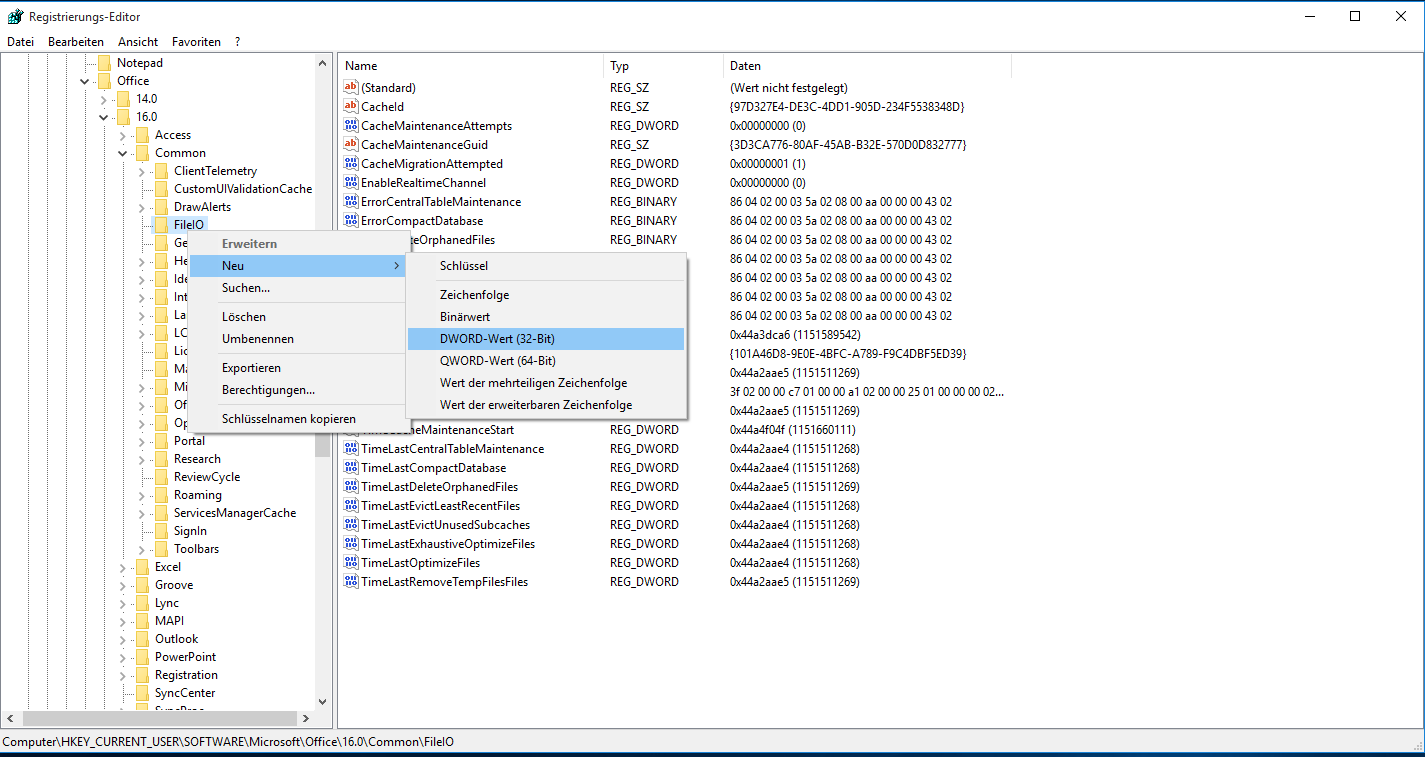Fehler beim Upload bei der gemeinsamen online Bearbeitung in SharePoint mit Word 2016
Fehlerbeschreibung:
Wenn Sie Microsoft Word 2016 für das gemeinsame Verfassen von Dokumenten in einer lokalen Instanz von Microsoft SharePoint 2010/2013 verwenden, wird die folgende Fehlermeldung angezeigt:
Gemeinsam bearbeitete Dateien können vom Client mit Office 2016 nicht mehr auf den SharePoint synchronisiert/hochgeladen werden und es wird auch nicht die aktuelle Version der Datei geöffnet, selbst wenn Sie sich zwischenzeitig vom SharePoint abgemeldet haben.
(Die Inhalte werden lokal im Cache gespeichert)
Work-Around:
! Anmerkung: Durch den nachfolgenden Vorgang wird die Echtzeit-Synchronisation von Word 2016 deaktiviert. Inhalte die bei gemeinsamer Bearbeitung seit dem letzten synchronisieren bearbeitet wurden, werden nun nicht mehr direkt eingeblendet. Über das manuelle ausführen des Sichern/Synchronisieren Buttons werden Inhalte jedoch weiterhin synchronisiert und mit den Dateien der anderen Bearbeiter zusammengeführt. Bei sich überschneidenden Änderungen seit der letzten Synchronisation wird weiterhin abgefragt, wie mit diesen Änderungen umgegangen werden soll und im Anschluss synchronisiert!
Durch Hinzufügen eines Registry-Keys, lässt sich das Problem umgehen.
! Achtung: Es können schwerwiegende Probleme auftreten, wenn Sie falsche Änderungen in der Registry vornehmen. Stellen Sie daher sicher, dass Sie diese Schritte sorgfältig ausführen und fragen Sie im Zweifelsfall Ihren Administrator oder IT-Verantwortlichen bevor Sie Änderungen vornehmen.
Vorgehensweise:
Öffnen Sie die Registry indem Sie im Suchfeld „regedit“ eingeben und den Befehl ausführen
Navigieren Sie im Verzeichnisbaum in folgendes Verzeichnis:
HKEY_CURRENT_USER\Software\Microsoft\Office\16.0\Common\FileIO
Und erstellen Sie über Rechtsklick – Neu -> DWORD-Wert (32-Bit) einen neuen Eintrag
Benennen Sie den neuen Eintrag um in EnableRealtimeChannel und prüfen Sie das der Wert auf „0“ (Null) steht:
Danach schließen Sie den Registrierungs-Editor.
Um weitere Caching-Probleme auszuschließen melden Sie sich am SharePoint ab und leeren Sie den Browsercache.
(Im Internet Explorer -> Internetoptionen -> Browserverlauf löschen).
Schließen Sie Word und beenden Sie die Prozesse für den „Microsoft Office Document Cache“ und das „Microsoft Office Upload Center“ über den Task Manager, falls diese weiterhin aktiv sind:
Ein Neustart des Computers sollte nicht benötigt werden.
Im Anschluss können Sie sich wieder am SharePoint einloggen – je nach Einstellungen werden nun durch die Bereinigung des Caches Ihre Login Daten abgefragt.
Sie sollten nun Dokumente wieder normal über die Online bearbeiten Funktion (auch gleichzeitig) bearbeiten können. Ggf. ist es möglich, dass ein Fehler angezeigt wird, dass sich überschneidende Änderungen am Dokument vorgenommen wurden. Akzeptieren Sie hier die Änderungen anderer User, sodass Sie wieder mit der aktuellen Datei auf dem SharePoint arbeiten.
Zu diesem Thema gibt es auch einen offiziellen Microsoft Artikel:
https://support.microsoft.com/de-de/kb/3100925
Ausblick:
Langfristig soll das Problem laut Microsoft erst durch einen Hotfix im Oktober 2016 behoben werden:
“This problem is scheduled to be fixed in build 4229.1032 and later versions of Office 365.
This problem is also scheduled to be fixed in the October update for Office 2016.
Microsoft is researching this problem in Microsoft Word 2016 and will post more information when the information becomes available.” Quelle: https://support.microsoft.com/en-us/kb/3100925